教你多种方式批量修改图片大小
1、打开需要压缩的图片文件夹。为测试方便,这里选取图片文件夹比较小。(原图片文件夹才2.39M,压缩后为1.15M。)

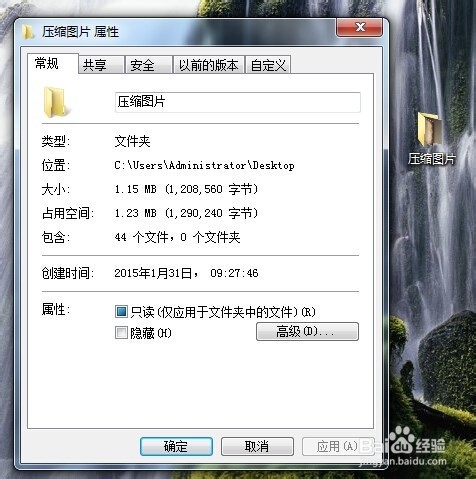
2、如果安装了Office的话,图片打开方式就会有Microsoft Office picture Manager这个选项。打开图片文件夹,选中一张图片,右击打开方式选择Microsoft Office picture Manager。

3、点击在工具栏下方第一个图标,即全选该文件夹所有图片。
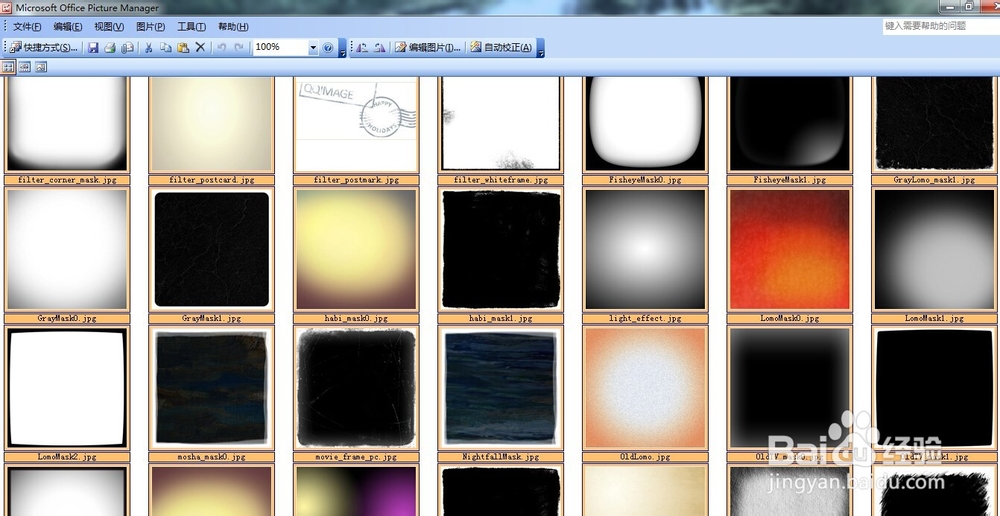
4、然后点击“编辑图片”,在“调整尺寸”面板中,根据需要调整尺寸比例。

5、最后,点击保存即可。
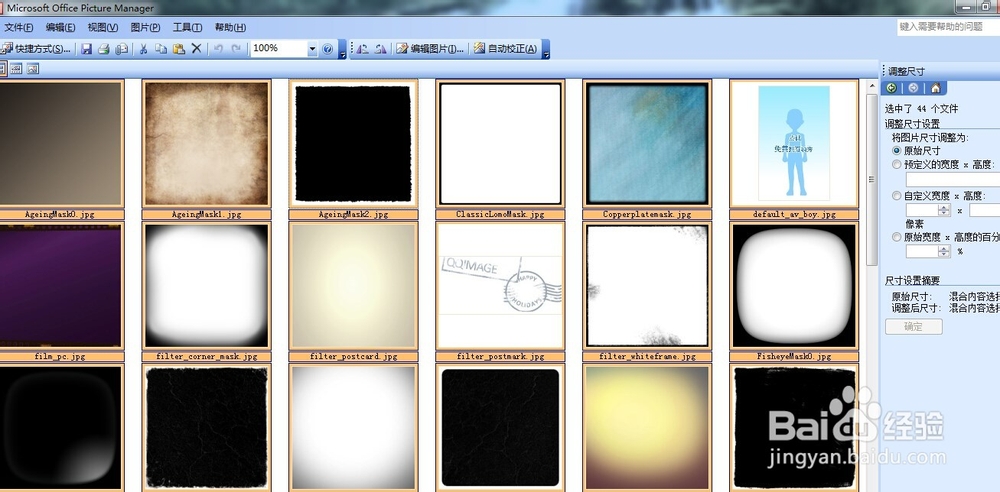
6、或者直接用PS中的批处理自动功能。
7、还可以利用第三方图片压缩软件。
声明:本网站引用、摘录或转载内容仅供网站访问者交流或参考,不代表本站立场,如存在版权或非法内容,请联系站长删除,联系邮箱:site.kefu@qq.com。
阅读量:30
阅读量:160
阅读量:116
阅读量:86
阅读量:139